12 Mẹo Slack tốt nhất để trở nên năng suất hơn vào năm 2021
Tại nơi làm việc, bạn có thể phải giải quyết hàng triệu công việc khác nhau hàng ngày. Giữ tất cả chúng trong đầu của bạn có thể khó khăn. Có rất nhiều ứng dụng năng suất(productivity apps) có thể giúp bạn ghi nhớ mọi thứ và quản lý công việc cho bạn.
Bạn không muốn tìm kiếm và cài đặt thêm phần mềm? Không thành vấn đề. Slack có một số tính năng năng suất. Dưới đây là các mẹo và thủ thuật Slack hàng đầu có thể giúp bạn làm việc hiệu quả hơn trong năm nay.(Slack)

Mẹo & Thủ thuật Slack hàng đầu để trở nên năng suất hơn(Top Slack Tips & Tricks to Be More Productive)
Slack luôn nhấn mạnh đến năng suất. Tại đây, bạn sẽ tìm thấy các tính năng mới nhất gần đây được thêm vào Slack , cũng như các tính năng ẩn, cũ hơn mà bạn có thể chưa biết.
1. Tổ chức các kênh Slack của bạn(Organize Your Slack Channels)
Vì mọi người đều có thể tạo kênh trong Slack nên không gian làm việc của bạn có thể trở nên lộn xộn với các cuộc trò chuyện và kênh mà bạn không sử dụng. Vấn đề là bạn sẽ dành bao nhiêu thời gian khi cần tìm thứ gì đó quan trọng giữa đống lộn xộn đó, chẳng hạn như khi bạn không nhớ tên kênh nơi chia sẻ một liên kết hoặc tệp đính kèm mà bạn cần. .
Một cách tốt để phân loại các kênh Slack của bạn là giữ cho chúng có tổ chức. Bạn có thể chia tất cả các kênh của mình thành ba danh mục chính:
- Kênh có gắn dấu sao(Starred Channels) : Gắn dấu sao cho các kênh quan trọng trong không gian làm việc Slack của bạn . Chúng phải là những kênh mà bạn sử dụng nhiều nhất, chẳng hạn như các kênh mà bạn thảo luận về các dự án đang hoạt động của mình hoặc các kênh mà bạn luôn truy cập để tìm kiếm thông tin và liên kết quan trọng.
- Kênh thông thường:(Regular Channels:) Đây có thể là tất cả các kênh không quan trọng mà bạn thường mở.
- Kênh bị tắt tiếng: (Muted Channels:) Có(Are) kênh nào tạo ra quá nhiều tiếng ồn (tức là thông báo) mà bạn dường như không sử dụng chúng thường xuyên không? Tìm các kênh mà bạn không kiểm tra thường xuyên và tắt tiếng chúng trên Slack .
Để tắt tiếng một kênh, hãy mở kênh đó trong Slack , sau đó chọn tên kênh trong tiêu đề cuộc hội thoại. Mở menu thông báo và chọn Tắt tiếng kênh(Mute channel) .

Tất cả các kênh bị tắt tiếng sẽ chuyển sang màu xám ở cuối danh sách kênh của bạn.
2. Thiết lập lời nhắc trong Slack(Set Up Reminders in Slack)
Bạn có thể sử dụng Slack để thiết lập lời nhắc thông minh(set up smart reminders) cho bản thân hoặc đồng nghiệp của mình để đảm bảo rằng bạn không bỏ lỡ thời hạn của dự án.
Để đặt lời nhắc cho chính bạn, hãy mở cửa sổ tin nhắn trong Slack và nhập /remind me sau đó là nội dung và thời gian của lời nhắc. Ví dụ: /remind me to send an email at 2pm .

Bạn cũng có thể tạo lời nhắc cho đồng nghiệp của mình. Để làm điều đó, hãy mở cửa sổ tin nhắn trong Slack và nhập /remind @someone sau đó là nội dung và thời gian của lời nhắc. Ví dụ: /remind @Anya to send an email at 2 pm .
Để tạo lời nhắc cho toàn bộ kênh, hãy mở kênh này trong Slack và nhập vào cửa sổ tin nhắn /remind #nameofchannel, sau đó là nội dung và thời gian của lời nhắc. Ví dụ: /remind #general to send an email at 2 pm .
3. Duyệt qua tất cả các tin nhắn chưa đọc của bạn(Browse All of Your Unread Messages)
Để truy cập nhanh vào tất cả các thư chưa đọc của mình, bạn có thể sử dụng tính năng Tất cả(All Unreads) thư chưa đọc trong Slack .
Để thiết lập, hãy mở Slack và chọn Thêm(More) trong menu thanh bên ở bên trái. Sau đó chọn Tất cả các bài chưa đọc(All Unreads) . Ngoài ra, bạn có thể sử dụng phím tắt Ctrl + Shift + A (dành cho Windows) hoặc Cmd + Shift + A để xem tất cả các tin nhắn chưa đọc của mình.

4. Thiết lập phản hồi Slackbot tự động(Set Up Automatic Slackbot Responses)
Nếu bạn thường thấy mình đang trả lời hoặc hỏi đi hỏi lại cùng một câu hỏi trên Slack , bạn có thể tiết kiệm thời gian cho mình bằng cách thiết lập các câu trả lời Slackbot tự động .
Slackbot là một bot tích(built-in bot) hợp có thể cung cấp các câu trả lời tự động cho bạn khi nó chỉ ra việc sử dụng các từ hoặc cụm từ kích hoạt trong tin nhắn hoặc kênh.
Để thiết lập phản hồi Slackbot tùy chỉnh , hãy chọn tên không gian làm việc của bạn ở góc trên bên trái màn hình và làm theo đường dẫn Quản trị(Administration) > Tùy chỉnh(Customize) .
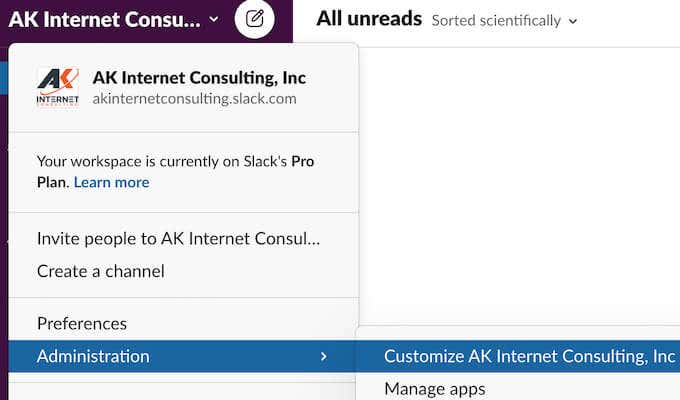
Trong cửa sổ Tùy chỉnh không gian làm việc của bạn(Customize Your Workspace) , trong tab Slackbot , hãy chọn + Add New Response .

Nhập từ hoặc cụm từ kích hoạt vào hộp Khi ai đó nói(When someone say) ở bên trái và câu trả lời trong hộp phản hồi của Slackbot(Slackbot responds) . Phản hồi có thể là văn bản thuần túy, cũng như liên kết, hình ảnh hoặc biểu tượng cảm xúc.
5. Tùy chỉnh thông báo của bạn trong Slack(Customize Your Notifications in Slack)
Thông(Slack) báo chậm có thể vừa hữu ích vừa có hại nếu bạn nhận được quá nhiều. May mắn thay, bạn có thể tùy chỉnh những thông báo bạn nhận được trong Slack và thời điểm bạn nhận được chúng.
Để kiểm soát thông báo của bạn, hãy chọn ảnh hồ sơ của bạn trong Slack và làm theo đường dẫn Tùy chọn(Preferences) > Thông báo(Notifications) . Từ đó, bạn có thể chọn thông báo nào bạn muốn nhận.

Chọn(Select) xem bạn muốn nhận thông báo về Tất cả tin nhắn mới(All new messages) , Tin nhắn trực tiếp, đề cập và từ khóa(Direct messages, mentions, and keywords) hay Không(Nothing) có gì cả.
Bạn cũng có thể nhận được thông báo khi ai đó đề cập đến một từ hoặc cụm từ cụ thể trong Slack . Nhập(Enter) những từ đó vào hộp Từ khoá của Tôi(My Keyword) để bật tuỳ chọn này.
Trên cùng một trang, bạn có thể thiết lập lịch Thông báo(Notification schedule) của riêng mình để đảm bảo rằng bạn chỉ nhận được chúng khi thích hợp.
6. Sử dụng Slack Connect để mời những người bên ngoài công ty của bạn(Use Slack Connect to Invite People Outside Your Company)
Slack Connect là một dịch vụ mà Slack cung cấp để mời những người bên ngoài công ty của bạn tham gia kênh Slack của bạn. (Slack)Bằng cách này, bạn không phải lo lắng về việc giữ bí mật và bảo mật thông tin liên lạc của mình ( Slack sẽ xử lý vấn đề này), cũng như chuyển đổi qua lại từ trình nhắn tin này sang trình nhắn tin khác để tiếp tục giao tiếp.
Nếu bạn chỉ muốn trao đổi tin nhắn trực tiếp với ai đó bên ngoài công ty của mình, bạn có thể làm điều đó ngay cả khi sử dụng gói Slack miễn phí. Để gửi lời mời Slack Connect DM , hãy bắt đầu một tin nhắn mới và trong trường Đến:(To:) hãy nhập địa chỉ email của người bạn muốn mời.
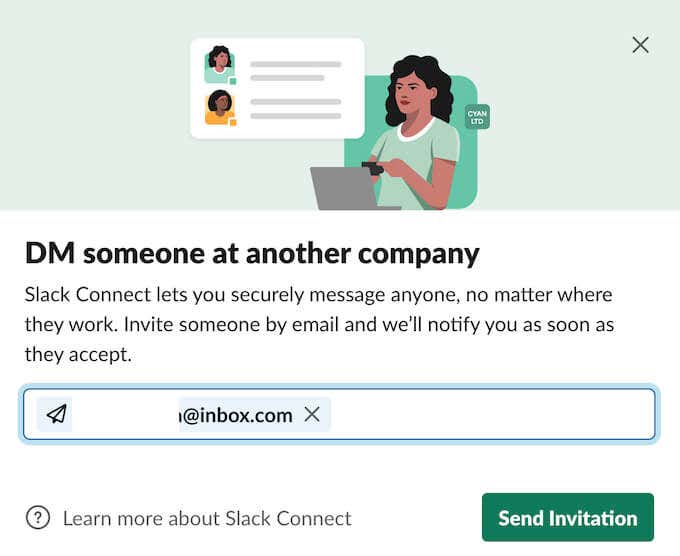
Sau đó, người kia sẽ có 14 ngày để chấp nhận lời mời của bạn.
Nếu bạn và người mà bạn muốn mời đều đang sử dụng một trong các gói Slack trả phí , bạn cũng có thể tạo các kênh chia sẻ để giao tiếp hiệu quả hơn trên Slack . Bạn cũng có thể mời những người bên ngoài tham gia bất kỳ kênh nào hiện có của mình (ngoại trừ #general).
Để mời ai đó vào một trong các kênh Slack của bạn , hãy chọn tên kênh và làm theo đường dẫn Cài đặt(Settings) > Kết nối Slack(Slack Connect) > Làm việc với Công ty khác(Work With Another Company) . Nhập địa chỉ email của những người bạn muốn mời và chọn Xong(Done) để xác nhận.
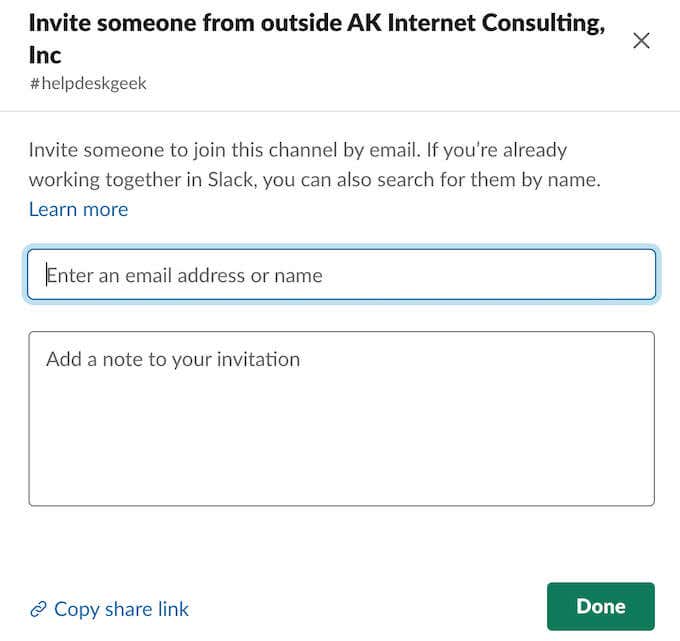
7. Sử dụng Định dạng Văn bản để Cải thiện Giao tiếp của Bạn trên Slack(Use Text Formatting to Improve Your Communication on Slack)
Định dạng văn bản có thể giúp bạn thể hiện quan điểm của mình một cách dễ dàng và thêm rõ ràng cho giao tiếp trong Slack . Bạn có thể dễ dàng định dạng thư của mình trong Slack bằng cách sử dụng thanh công cụ định dạng trong hộp thư hoặc bằng cách sử dụng các ký hiệu đặc biệt cho mỗi định dạng.
Sử dụng định dạng văn bản trong Slack , bạn có thể đặt văn bản của mình In đậm(Bold) , In nghiêng( Italic) , sử dụng Gạch ngang(Strikethrough) , Dấu gạch ngang, Dấu đầu (Blockquotes)dòng(Bulleted) và Danh sách có thứ(Ordered Lists) tự, cũng như thêm liên kết và dòng mã vào thư của bạn.
8. Sử dụng Phím tắt Slack(Use Slack Shortcuts)
Các phím tắt(Keyboard shortcuts) giúp bạn hoàn thành công việc nhanh hơn, do đó giúp bạn tiết kiệm rất nhiều thời gian.
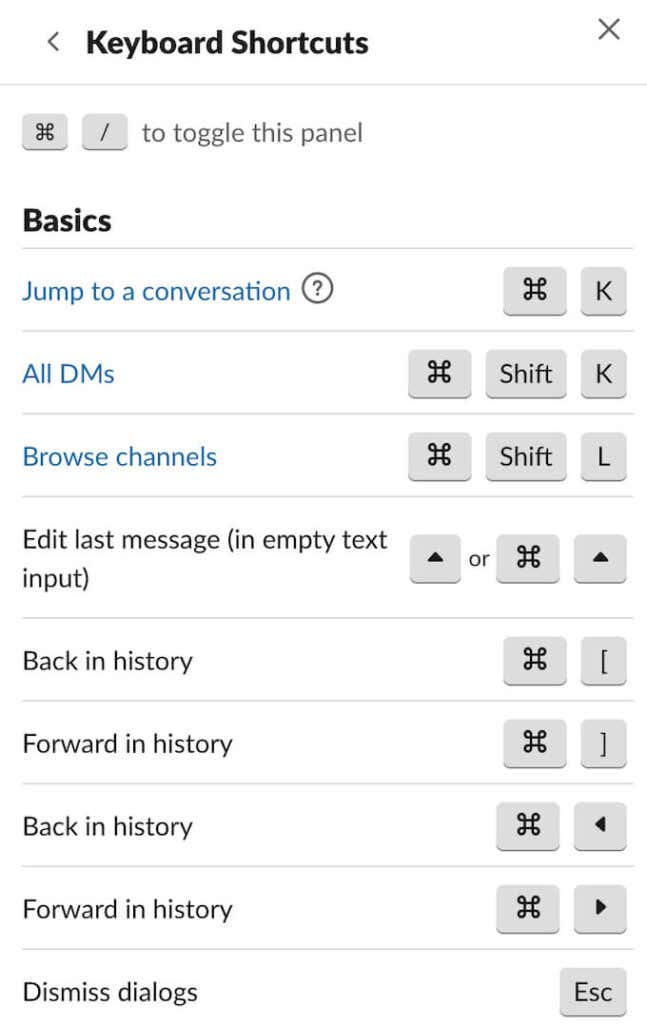
Bạn có thể tìm danh sách tất cả các phím tắt trong Slack bằng cách nhấn (Slack)Ctrl + / (đối với Windows) hoặc Cmd + / (đối với Mac).
9. Quản lý các email đến (Chỉ dành cho các gói Slack có trả tiền)(Manage Incoming Emails (Paid Slack Plans Only))
Gửi email tới Slack(Sending emails to Slack) là một tính năng tuyệt vời có thể giúp bạn giữ tất cả các giao tiếp công việc của mình trên một nền tảng. Tuy nhiên, một số người dùng thích giữ chúng riêng biệt. Nếu bạn là chủ sở hữu hoặc quản trị viên của không gian làm việc sử dụng gói Slack trả phí , bạn có toàn quyền kiểm soát tính năng này - bạn có thể quyết định xem các thành viên không gian làm việc có thể gửi email đến kênh, DM(DMs) hoặc Slackbot và đăng chúng lên Slack hay không .
Để quản lý các email đến, trước tiên hãy chọn không gian làm việc của bạn. Sau đó vào Cài đặt & quản trị(Settings & administration) và làm theo đường dẫn Cài đặt không gian làm việc(Workspace settings) > Email đến(Incoming Emails) > Mở rộng(Expand) . Từ đó, bạn có thể Bật(Enable) hoặc Tắt các email đến(Disable incoming emails) .
10. Xem hoạt động tin nhắn của bạn (Chỉ dành cho các gói Slack có trả phí)(View Your Message Activity (Paid Slack Plans Only))
Nếu bạn muốn làm cho không gian làm việc Slack của mình hiệu quả hơn, bạn có thể sử dụng dữ liệu mà bạn thu thập bằng cách xem hoạt động tin nhắn. Đó là một tính năng có sẵn cho chủ sở hữu hoặc quản trị viên của không gian làm việc sử dụng một trong các gói Slack trả phí .
Để xem hoạt động tin nhắn, hãy tìm tin nhắn bạn muốn kiểm tra và chọn biểu tượng ba chấm(three dots icon) bên cạnh tin nhắn đó. Sau đó chọn Xem hoạt động tin nhắn(View message activity) .

Các số liệu thống kê này có thể giúp bạn đo lường tác động của các thông báo và chiến dịch truyền thông nội bộ.
11. Học cách tìm kiếm thông tin trên Slack (Learn to Search Slack for Information )
Bạn có phải là(Are) một phần của không gian làm việc lớn và luôn phải vật lộn để tìm kiếm thông tin trên Slack không? Theo mặc định, khi bạn tìm kiếm trên Slack , nó sẽ hiển thị cho bạn kết quả từ tất cả các kênh và tin nhắn từ tất cả người dùng từ không gian làm việc của bạn. Tuy nhiên, Slack cung cấp một số cách hiệu quả hơn để thực hiện tìm kiếm của bạn.
Sử dụng những thứ sau trong tìm kiếm của bạn để có kết quả tìm kiếm tốt hơn:

- trong:(in:) khi bạn cần tìm kiếm bên trong một kênh cụ thể - ví dụ: Test results in:#general .
- from: khi bạn cần duyệt các tin nhắn từ một người dùng - ví dụ: Test results from:@person .
- có:(has:) khi tìm kiếm các thư có chứa các từ khóa nhất định - ví dụ: Có: kết quả kiểm tra(Has: test results) .
- after:, before :,(before:) hoặc trong:(during:) để tìm thư từ các khoảng thời gian cụ thể - ví dụ: Trong: ngày hôm nay(During: today) .
12. Bắt đầu sử dụng Trình tạo quy trình làm việc(Start Using the Workflow Builder)
Cuối cùng, một trong những dịch vụ năng suất tốt nhất mà bạn có thể sử dụng trong Slack là Trình tạo quy trình làm việc(Workflow Builder) . Workflow Builder là một bộ công cụ cho phép bạn tự động hóa các công việc hàng ngày của mình để bạn không phải mất thời gian hoàn thành chúng theo cách thủ công. Cho dù đó là thói quen thông báo chào mừng dành cho người dùng mới hay yêu cầu chữ ký trên tài liệu - bạn quyết định quy trình làm việc của mình đơn giản hay phức tạp.

Để bắt đầu với Trình tạo quy trình làm việc(Workflow Builder) , hãy chọn không gian làm việc của bạn và làm theo đường dẫn Công cụ(Tools) > Trình tạo quy trình làm việc(Workflow Builder) . Sau đó, chọn loại quy trình mà bạn muốn tự động hóa và bắt đầu tạo quy trình công việc đầu tiên của mình trên Slack .
Trở thành người dùng Slack Power(Become a Slack Power User)
Slack thường chỉ được coi là một nền tảng giao tiếp. Tuy nhiên, nó cũng là một ứng dụng năng suất mạnh mẽ. Bạn chỉ cần biết cách sử dụng ứng dụng cũng như một số mẹo và thủ thuật Slack ẩn(hidden Slack tips and tricks) để trở thành người dùng thành thạo.
Slack có giúp bạn trở nên hiệu quả hơn không? Một số mẹo và thủ thuật Slack yêu thích của bạn là gì? Chia sẻ(Share) chúng với chúng tôi trong phần bình luận bên dưới.
Related posts
6 Mẹo & Thủ thuật Slack tốt nhất
18 công cụ tốt nhất để lấy cắp dữ liệu 2022
10 trang web Torrent tốt nhất 2022
7 Slack Bots tốt nhất cho kênh Slack của bạn
8 ứng dụng phản chiếu Fire TV tốt nhất 2022
6 Best Reddit Alternatives Bạn có thể sử dụng miễn phí
14 ứng dụng Android tốt nhất để bán nội dung đã sử dụng của bạn tại địa phương (2022)
Slack vs Discord: Better là Better?
Best Parental Control Software cho Windows 10
4 Best Android Office Suites Besides Google and Microsoft
Best Apps để làm Video Calls Between Android and iPhone
Best Free Karaoke Software cho Windows
11 Bộ tăng cường điện thoại di động giá rẻ tốt nhất
5 Best Anonymous File Sharing and Hosting Sites
4 Best Apps đến Remotely View A Webcam trên iOS and Android
8 Best Truly Wireless Earbuds theo Rs 3000 trong India
11 mẹo và thủ thuật hay nhất của Microsoft Teams
5 Best Cash Advance Apps cho iPhone and Android
Best Reddit Apps cho Windows and Mac
Best file recovery software miễn phí: Recuva so với cuộc thi
